Kako izaći iz vođenog načina pristupa na iPhone / iPad uređaju
Mnogi korisnici uređaja iOS izvijestili su da su njihoviiPhone je zaglavio u usmjerenom pristupu u iOS-u 12. Neki korisnici također imaju problema s otključavanjem iPada. Bez obzira na probleme, ako ne možete izaći iz sesije vođenog pristupa, tada ćete biti zaglavljeni na samo jednom zaslonu aplikacija i postat će nemoguće koristiti iPhone / iPad.
Dakle, u ovom ćemo članku naučiti neke savjete koji mogu pomoći korisnicima da napuste vođeni pristup kad se zaključa.
Nekoliko korisnih savjeta za izlazak iz vođenog pristupa na iPhoneu
Savjet 1. Prisilite ponovno pokretanje iPhone / iPada
Kao što ste možda čuli da je većina problemakoji se pojavljuju na iOS uređajima mogu se popraviti jednostavnim ponovnim pokretanjem ili prisilnim ponovnim pokretanjem, pa ćemo to i učiniti. Ako je vaš iPhone ili iPad zaglavljen u Guided Access, slijedite dane upute.
- Za modele iPhone 8, X i novije verzije: Da biste prisilili ponovno pokretanje iPhonea 8, X, XS, XR ili drugih najnovijih modela, brzo pritisnite i pustite gumb za pojačavanje glasnoće, a zatim učinite isto s gumbom za smanjivanje glasnoće. Zatim pritisnite tipku za napajanje i držite je dok se na zaslonu ne pojavi logotip tvrtke Apple.
- Za iPhone 7 i 7 Plus: Za iPhone 7 i 7 Plus istodobno pritisnite tipku za uključivanje i isključivanje i pričekajte nekoliko sekundi. Na zaslonu će se pojaviti Appleov logo. Zatim pustite gumb i dopustite iPhoneu da završi slijed.
- Za iPad, iPhone 6 i starije modele: Za sve ranije modele iPhonea i iPad istovremeno pritisnite i držite gumb za napajanje i pričekajte da se na ekranu pojavi logotip tvrtke Apple. Zatim uključite uređaj pritiskom na iste tipke.

Savjet 2. Popravite iOS sustav za popravak zaslona iPhone vođenog pristupa
Najbolja metoda koja se može koristiti za vođenje izlazapristup kada zaboravite lozinku koristi se Tenorshare ReiBoot. Softver je posebno dizajniran tako da možete riješiti bilo kakve poteškoće koje nastaju na iOS uređajima. Alat može popraviti iPhone i iPad koji je zaglavljen u načinu oporavka, crnom ekranu smrti, iPhoneu zaglavljenom na Appleovom logotipu ili u načinu vođenog pristupa. Da biste popravili svoj uređaj, slijedite korake u nastavku:
Korak 1. Posjetite službenu web stranicu Tenorshare ReiBoot i preuzmite softver na svoj sustav. Pokrenite alat čim se instalira na vaše računalo i povežite svoj uređaj s njim. Zatim s glavnog sučelja odaberite opciju Popravak operativnog sustava.

Korak 2. Na sljedećem zaslonu, dok započinjete postupak, prvo morate preuzeti paket softvera. Softver će prepoznati verziju iOS-a vašeg uređaja i automatski pružiti odgovarajuću datoteku za uređaj.
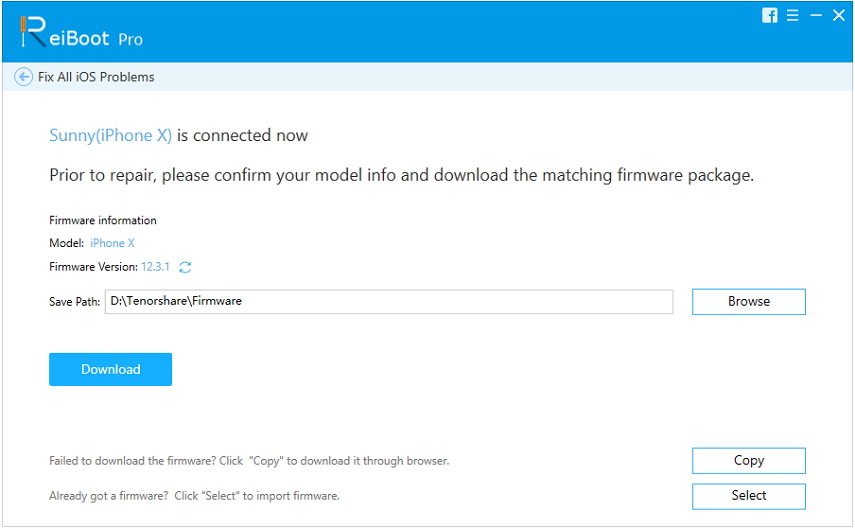
Korak 3. Nakon preuzimanja firmvera pritisnite opciju Repair Now (Popravak sada) i započet će postupak popravka. Na zaslonu ćete vidjeti trenutni postupak.
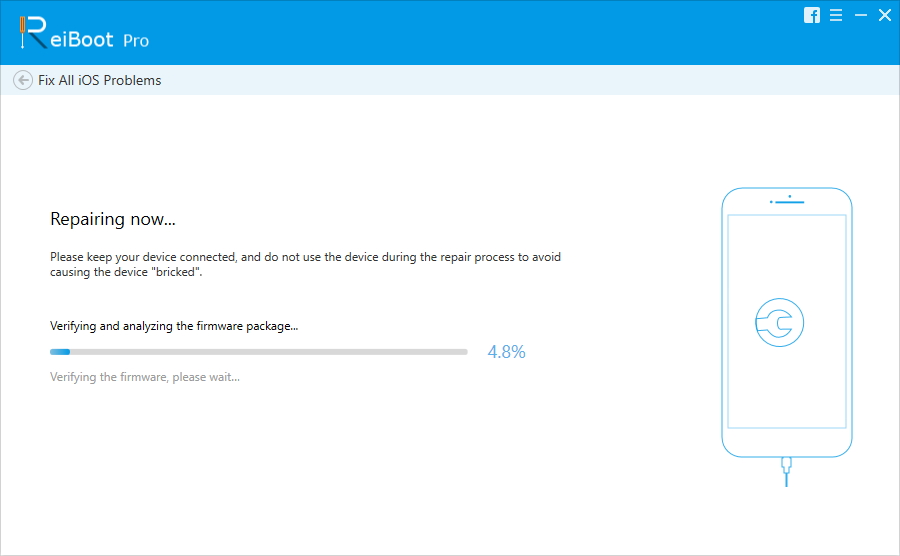
Kad je popravak završen, softver će vas obavijestiti i uređaj će se ponovno pokrenuti. Na ovaj način će svi podaci vašeg uređaja biti sigurni i moći ćete koristiti uređaj kao i prije.
Savjet 3. Vratite se u iTunes
Postoji još jedna opcija koja se može upotrijebiti za popravljanjevođeni pristup zaglavljen i na iPhoneu i u iPadu, to je iTunes obnavljanje. Pomoću iTunes-a, uređaj ćete moći resetirati na tvorničke postavke, stoga će i postavke vođenog pristupa biti vraćene na zadane postavke, tako da će se svi podaci i postavke izbrisati nakon vraćanja.
Korak 1. Pokrenite iTunes na računalu i osigurajte da imate najnoviju verziju. Sada povežite svoj uređaj s računalom i iTunes će ga otkriti.
Korak 2. Kliknite ikonu uređaja u gornjem lijevom kutu iTunes zaslona i prikazat će se popis povezanih uređaja. Iz mogućnosti odaberite svoj uređaj i otvorite karticu Sažetak.
Korak 3. Na kartici Sažetak vidjet ćete sigurnosnu kopiju. Prvo napravite sigurnosnu kopiju i kad je to učinjeno, kliknite na opciju Vrati iPad / iPhone.
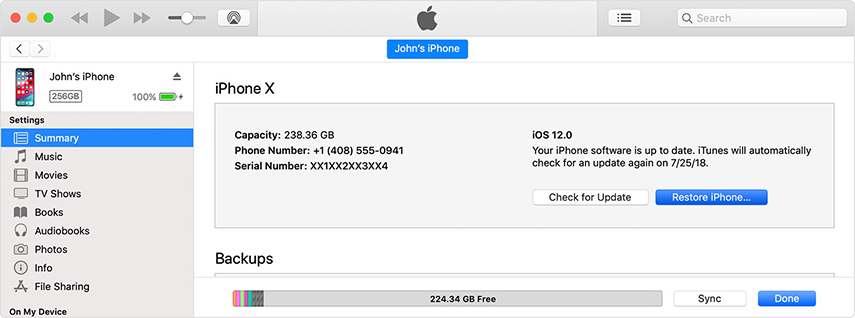
Tako ćete izbrisati sav sadržaj i postavke s uređaja i morat ćete ga resetirati kao nove. Možete vratiti podatke iz sigurnosne kopije kada dođete na zaslon s aplikacijama i podacima.
Završavati
U ovom članku naučili ste kako se izvućivođeni pristup bez pristupnog koda ili iTunes. Bez obzira na problem s kojim se suočavate u vašem iPhone / iPadu, to možete riješiti uz pomoć Tenorshare ReiBoot-a. Softver može riješiti preko 50 različitih vrsta problema na iOS uređajima. Dakle, u trenutku kad se vaš uređaj počne ponašati nenormalno, koristite Tenorshare ReiBoot da odmah popravite uređaj.





![[Solved] Kako to Škripac iOS 11 / iOS 12 Nema zvuka Problem](/images/ios-11/solved-how-to-fix-ios-11ios-12-no-sound-issue.jpg)

![[Solved] Kako popraviti FaceTime fotoaparat ne radi na iPhoneu](/images/fix-iphone/solved-how-to-fix-facetime-camera-not-working-on-iphone.jpg)

